Windows 10 поставляется с простым в использовании интерфейсом и лучшими функциями безопасности, чем его предшественники. Одна из новых функций, добавленных в это «Недавно открытые файлы», Которая отображает недавно открытые файлы пользователя в проводнике. Тем не менее, эта функция создает некоторые проблемы конфиденциальности, если более чем один человек использует один и тот же компьютер. Поэтому в этой статье мы расскажем, как отключить эту функцию.
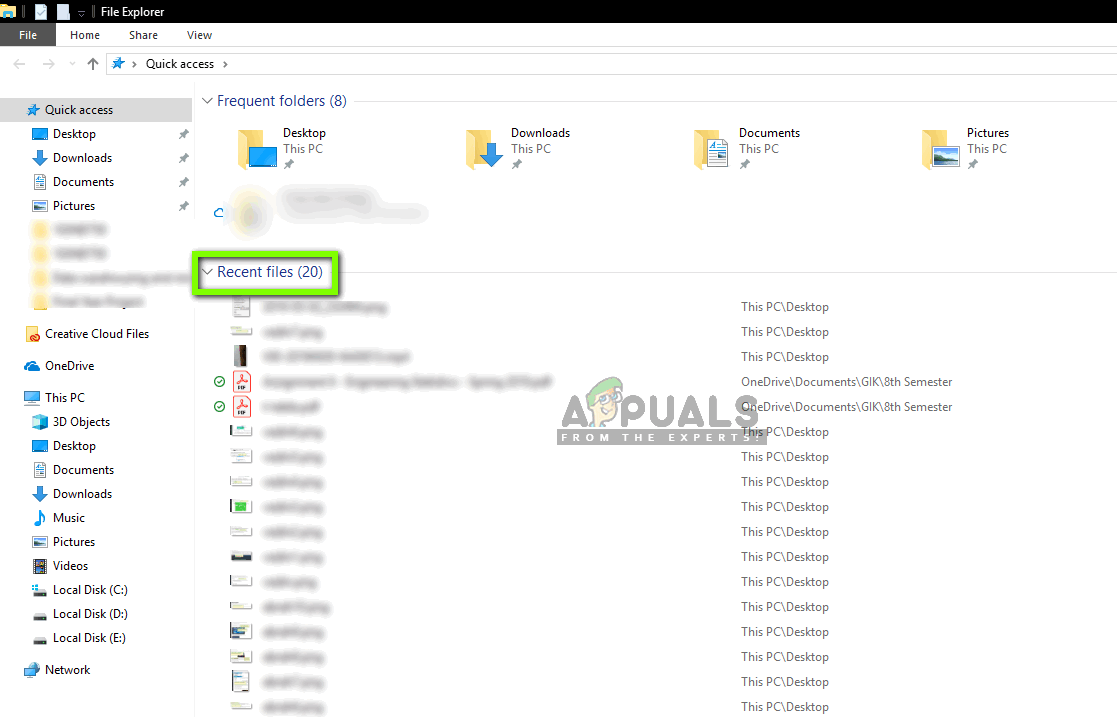 Функция «Последние файлы» в Windows 10
Функция «Последние файлы» в Windows 10
Как отключить последние файлы в Windows 10?
Функция «Недавние файлы» может быть проблемой конфиденциальности для некоторых людей, и здесь мы научим вас, как отключить ее навсегда. Чтобы отключить его, вы можете применить три метода, которые перечислены ниже.
Метод 1: Очистить последние файлы вручную
Информация о недавно открытых файлах хранится в виде кэшированных данных. Вы можете найти эти данные и вручную удалять их время от времени. Для этого:
- Нажмите «Windows+рКлюч одновременно, чтобы открытьБежать» Незамедлительный.
 Открытие Run Prompt
Открытие Run Prompt - копия следующий адрес в него
% AppData% \ Microsoft \ Windows \ Recent
 Ввод адреса в строке «Выполнить»
Ввод адреса в строке «Выполнить» - Нажмите на «Хорошо«, Нажмите «Ctrl+И нажмите «сдвиг+удалятьОдновременно.
 Нажав «Ctrl» + «A», чтобы выбрать все файлы
Нажав «Ctrl» + «A», чтобы выбрать все файлы - Нажмите на «да»В подсказке.
- Все «последние файлы», отображаемые в проводнике, теперь исчезнут.
Способ 2: отключение через реестр
Если вы используете «Pro» версию Windows 10, у вас есть доступ для редактирования функций реестра. Функция «Реестр» содержит возможность отключить все стандартные службы Windows 10. На этом этапе мы будем постоянно отключать службу «Недавние файлы». Для этого:
- Нажмите «Windows+рНа клавиатуре, чтобы открытьБежать» Незамедлительный.
 Открытие Run Prompt
Открытие Run Prompt - Тип в следующей команде в нем и щелчок на «Хорошо»
gpedit.msc
 Введите «gpedit.msc» в строке «Выполнить»
Введите «gpedit.msc» в строке «Выполнить» - Нажмите на «пользователь конфигурацияВариант, а затем на «административный Шаблоны» один.
 Нажмите «Конфигурация пользователя», а затем «Административные шаблоны».
Нажмите «Конфигурация пользователя», а затем «Административные шаблоны». - Выбрать «Начните меню и панель задач»И в правой панели выберите«Не хранить историю недавно открытых документовВариант.
 Выбор «Меню Пуск и Панель задач».
Выбор «Меню Пуск и Панель задач». - двойной щелчок на это и проверять «ВключеноВариант.
 Выбор «Включен»
Выбор «Включен» - Нажмите на «ПрименятьА затем на «Хорошо«.
Способ 3: отключение через панель управления
Еще один способ отключить панель недавних файлов — через Панель управления. Чтобы отключить их из панели управления:
- Нажмите на «Начните МенюКнопка и Выбрать «настройки» значок.
 Нажав на меню «Пуск» и выбрав значок настроек
Нажав на меню «Пуск» и выбрав значок настроек - Нажмите на «воплощениеА затем на «НачнитеВ левой панели.
 Нажав на «Персонализация»
Нажав на «Персонализация» - манускрипт на дно и щелчок на «Показать недавно открытые элементы в списках переходов на панели запуска или на панели задач» тумблер чтобы выключить его.
 Нажав на переключатель, чтобы выключить его
Нажав на переключатель, чтобы выключить его

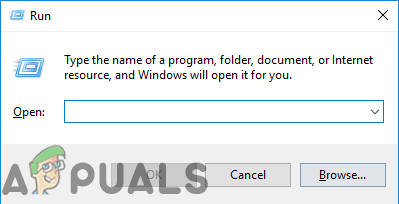 Открытие Run Prompt
Открытие Run Prompt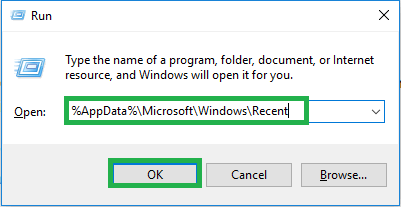 Ввод адреса в строке «Выполнить»
Ввод адреса в строке «Выполнить»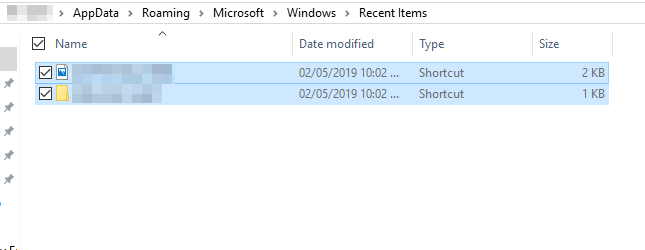 Нажав «Ctrl» + «A», чтобы выбрать все файлы
Нажав «Ctrl» + «A», чтобы выбрать все файлы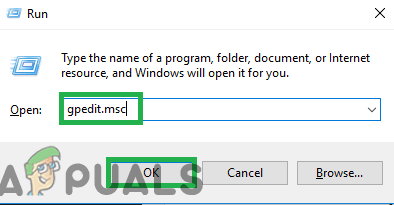 Введите «gpedit.msc» в строке «Выполнить»
Введите «gpedit.msc» в строке «Выполнить»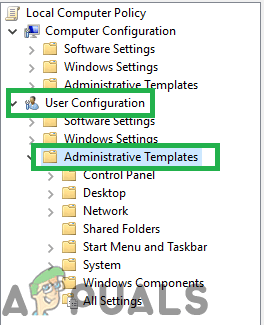 Нажмите «Конфигурация пользователя», а затем «Административные шаблоны».
Нажмите «Конфигурация пользователя», а затем «Административные шаблоны».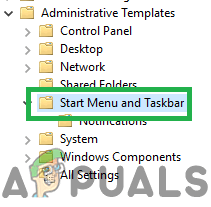 Выбор «Меню Пуск и Панель задач».
Выбор «Меню Пуск и Панель задач».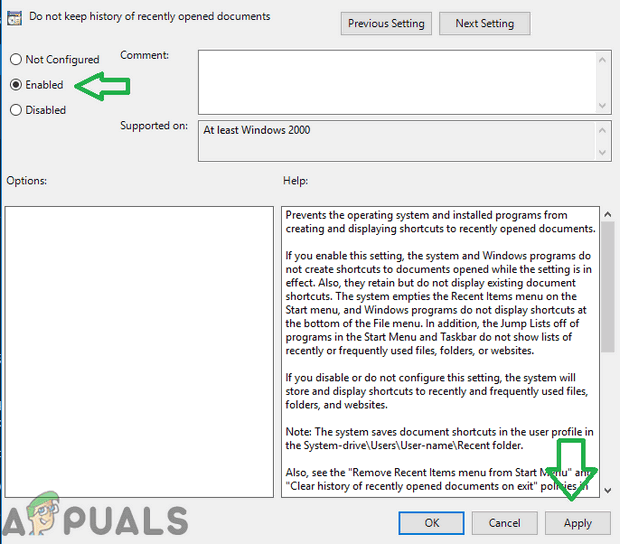 Выбор «Включен»
Выбор «Включен» Нажав на меню «Пуск» и выбрав значок настроек
Нажав на меню «Пуск» и выбрав значок настроек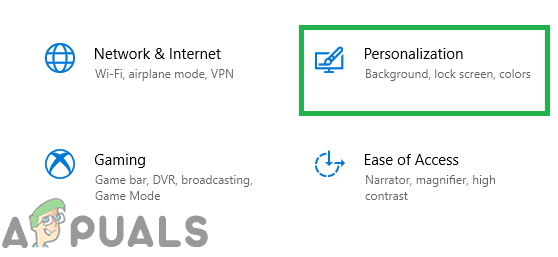 Нажав на «Персонализация»
Нажав на «Персонализация»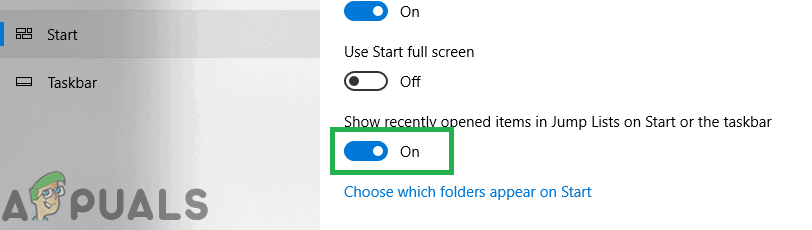 Нажав на переключатель, чтобы выключить его
Нажав на переключатель, чтобы выключить его
![Оставайтесь в безопасности в сети с новым Bitdefender Total Security 2013 [Дешевая распродажа]](https://helpexe.ru/wp-content/cache/thumb/19/b86628111509719_150x95.jpg)

